
Dar formato a una presentación en otro idioma en Keynote en la Mac
El idioma y la región de una presentación determinan las convenciones de formato del texto; por ejemplo, si se utiliza una coma o un punto como separador decimal, el símbolo de divisa que se utiliza, en dónde colocar guiones en las palabras al pasar a otro renglón y cómo se muestran las fechas (día/mes/año o mes/día/año).
Puedes crear una presentación que utilice el formato de otro idioma, siempre y cuando tengas más de un idioma en la lista de idiomas preferidos en tu computadora. Para usar otro idioma en tu presentación, debes agregar una fuente de entrada para ese idioma (por ejemplo, un segundo teclado) en Configuración del Sistema (o Preferencias del Sistema).
Consejo: En macOS 12 o posterior, puedes traducir el texto de tu presentación a otro idioma, y luego elegir si quieres copiar la traducción, sustituir tu texto por la traducción, y más. Selecciona las celdas que quieres traducir, mantén presionada la tecla Control mientras haces clic en la selección y luego elige Traducir. Para obtener más información acerca de la función Traducir, consulta el manual de uso de macOS.
Configurar un teclado u otra fuente de entrada para otro idioma
Para utilizar otro idioma en tu presentación, configura primero una fuente de entrada (por ejemplo, un teclado específico del idioma o una paleta de caracteres) para el idioma. Cuando agregas un teclado de un idioma específico en tu dispositivo, ese idioma también se agrega a la lista de idiomas preferidos de tu dispositivo.
En tu Mac, realiza una de las siguientes operaciones:
macOS Ventura 13 o posterior: selecciona menú Apple
 > Configuración del Sistema > Teclado y haz clic en Editar debajo de Entrada de texto.
> Configuración del Sistema > Teclado y haz clic en Editar debajo de Entrada de texto.macOS 12 o anterior: selecciona menú Apple
 > Preferencias del Sistema > Teclado > Fuentes de entrada.
> Preferencias del Sistema > Teclado > Fuentes de entrada.
Haz clic en
 en la parte inferior de la columna izquierda, selecciona el teclado que quieres usar y después haz clic en Agregar.
en la parte inferior de la columna izquierda, selecciona el teclado que quieres usar y después haz clic en Agregar.Activa o selecciona la casilla situada junto a Mostrar el menú de teclado en la barra de menús.
Para obtener más información sobre las fuentes de entrada, haz clic en Ayuda en el menú situado en la parte superior de la pantalla y busca “fuentes de entrada”.
Si Keynote está abierto, ciérralo y vuelve a abrirlo para que reconozca la fuente.
Para cambiar al otro teclado, haz clic en el menú Entrada situado en el lado derecho de la barra de menús y selecciona un teclado.
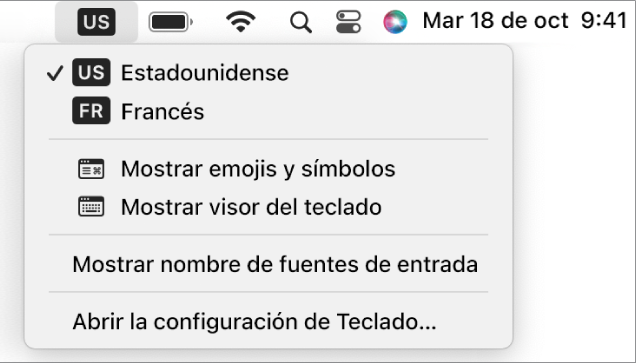
Si cambias a un idioma que se escribe en una dirección diferente a la del idioma actual, el punto de inserción se desplazará al lado de la diapositiva que utiliza el nuevo idioma. Por ejemplo, si cambias la fuente de entrada de inglés a hebreo, el punto de inserción se moverá al lado derecho de la diapositiva.
Crear una presentación con el formato de otro idioma
Cuando creas una nueva presentación, puedes aplicar formato automáticamente a los números, las fechas, la hora y la divisa en las tablas y las gráficas según las convenciones de formato de un idioma o región en particular. Esto puede ser especialmente útil si planeas compartir la presentación con alguien de otra región.
Por ejemplo, algunas regiones usan una coma en lugar de un punto para expresar los decimales, o usan un símbolo monetario diferente para una divisa, o muestran números de derecha a izquierda, en lugar de izquierda a derecha.
Esta configuración de idioma afecta sólo a la presentación actual.
Abre Keynote y, con la tecla Opción presionada, selecciona Archivo > Nuevo (el menú Archivo se encuentra en la parte superior de la pantalla).
Haz clic en el menú desplegable Idioma de la esquina inferior izquierda del selector de plantilla y después selecciona otro idioma.
Haz doble clic en la plantilla que quieres usar.
Cuando eliges un nuevo idioma, los títulos y el texto de la plantilla, y algunos de los controles de formato cambian para reflejar ese idioma.
Cuando ves una presentación que utiliza un idioma y formato distintos a los de tu computadora, aparece un mensaje casi al final de la presentación que indica el formato que se está utilizando. Para ver ejemplos de las diferencias de formato, haz clic en el idioma del mensaje.
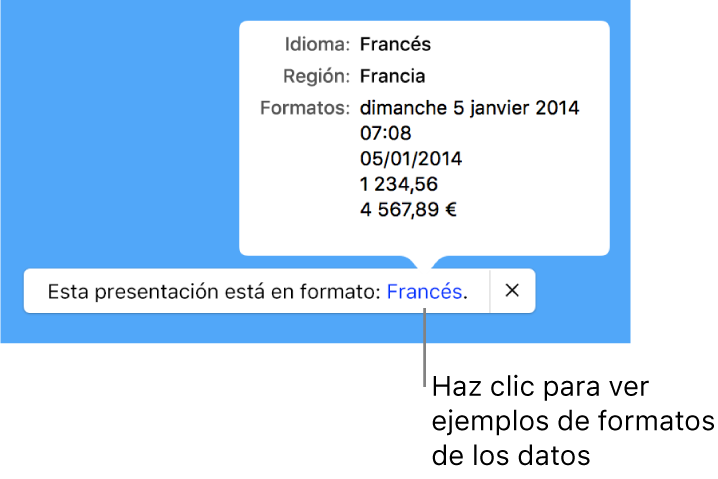
Cambiar el idioma y el formato de una presentación
Una vez creada la presentación, puedes cambiar la configuración de idioma mientras la presentación esté abierta.
Nota: esta configuración no puede cambiarse en las presentaciones compartidas.
Selecciona Archivo > Avanzado > Idioma y región (el menú Archivo se encuentra en la parte superior de la pantalla).
En el diálogo que aparece, haz clic en los menús desplegables y selecciona un idioma y una región.
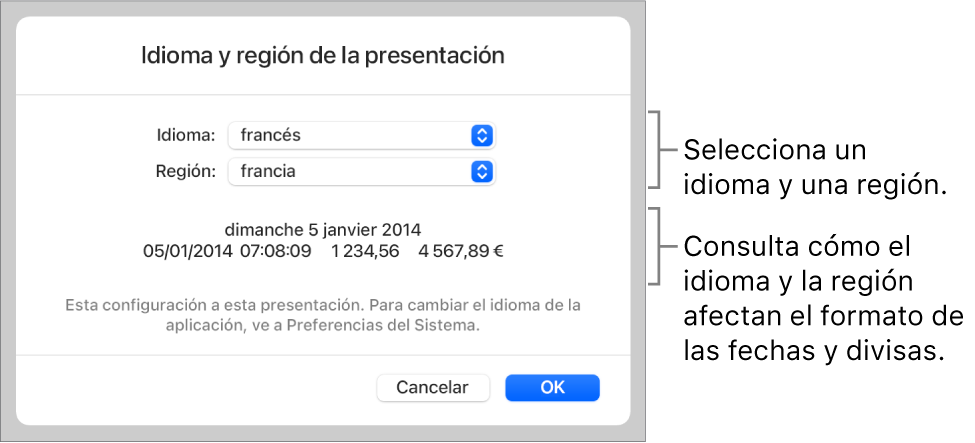
Si eliges el primer elemento del menú desplegable Idioma (Sistema - [idioma]), se restablecerá la presentación al idioma y la región de tu computadora. Si después cambias la configuración de idioma de tu computadora, o si abres la presentación en una computadora con otra configuración de idioma, el idioma y la región de la presentación cambian automáticamente a los de la computadora. Pero si compartes la presentación, todos los usuarios la verán en el idioma y la región de tu computadora.
Haz clic en OK.
Cuando cambias el idioma y la región de la presentación, cualquier dato nuevo que ingreses en una tabla o gráfica reflejará el nuevo idioma. En cuanto a los datos de tabla y gráfica que ya estaban en el documento antes de cambiarlo, el idioma cambiará en las fechas (por ejemplo, los nombres de los meses), pero no en los signos de puntuación de las fechas ni en la secuencia día, mes y año. La puntuación de los números sí cambia (por ejemplo, el punto decimal y la coma de los miles).